Perbaiki Powerbeats Pro Tidak Mengisi Daya di Sisi Kanan
Diterbitkan: 2022-11-21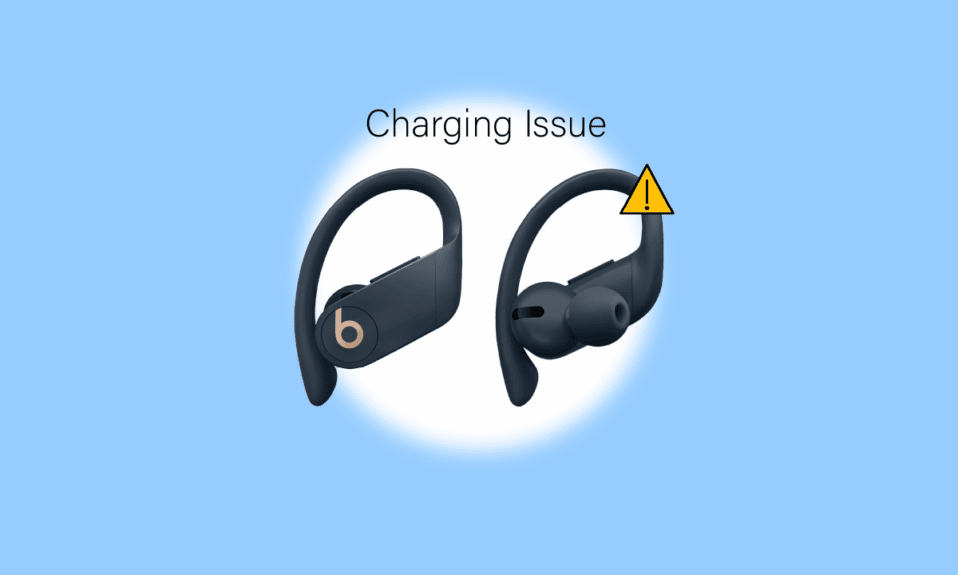
Di era sekarang ini, saat bepergian selama satu jam adalah hal yang biasa untuk mencapai tempat kerja Anda musik menjadi solusi mudah untuk membantu Anda mengatasi kebosanan. Untuk mendengarkan musik ini Anda menggunakan earphone dan menggunakan earphone kabel saat membawa tas mungkin bukan pilihan yang baik untuk Anda. Inilah mengapa Anda memilih earphone nirkabel. Tetapi earphone nirkabel ini terkadang menunjukkan kesalahan. Jika Anda menggunakan Powerbeats Pro dan menghadapi masalah sisi kanan Powerbeats Pro tidak mengisi daya maka panduan ini akan membantu Anda memperbaiki masalah tersebut. Teruslah membaca artikel ini untuk mengetahui tentang metode yang perlu Anda ikuti untuk memperbaiki masalah sisi kiri Powerbeats Pro ini tidak mengisi daya.
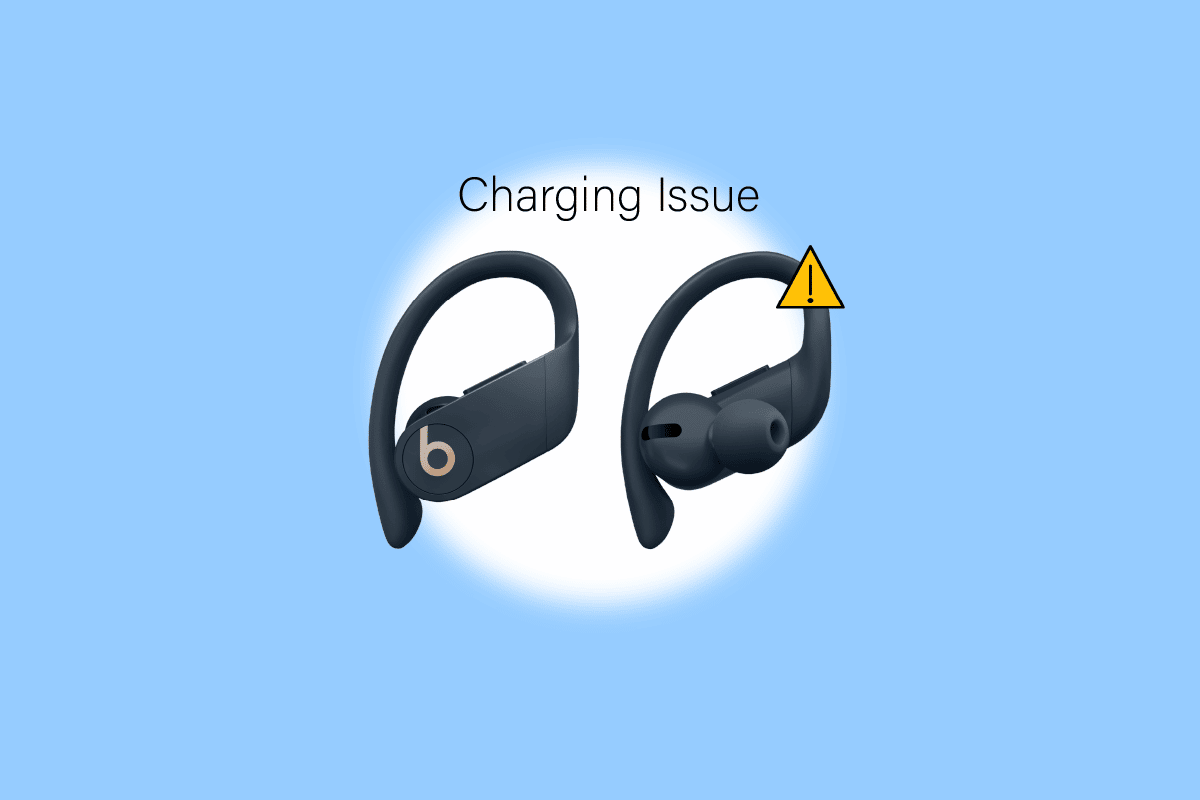
Isi
- Cara Memperbaiki Powerbeats Pro Tidak Mengisi Daya di Sisi Kanan
- Metode 1: Bersihkan Earbud dan Kasing
- Metode 2: Gunakan Sumber Daya Berbeda
- Metode 3: Gunakan Kabel Berbeda
- Metode 4: Tempatkan Earbud dengan Benar di Pengisi Daya
- Metode 5: Perbarui Firmware
- Metode 6: Matikan Deteksi Telinga Otomatis
- Metode 7: Atur Ulang Powerbeats Pro
- Metode 8: Hubungi Dukungan
Cara Memperbaiki Powerbeats Pro Tidak Mengisi Daya di Sisi Kanan
Ini bisa mengganggu ketika Powerbeats Pro satu sisi Anda tidak mengisi daya, tetapi ada alasan mengapa Anda menghadapi masalah ini. Alasan-alasan ini akan membantu Anda memilih metode yang perlu Anda ikuti.
- Ada kemungkinan besar Anda telah menempatkan earbud dengan tidak benar di dalam casing.
- Alasan lain untuk kesalahan ini adalah kabel yang digunakan untuk mengisi daya powerbeats rusak.
- Jika earbud Anda terkena cairan atau kelembapan maka ini juga bisa menjadi penyebab sisi kanan Powerbeats Pro tidak mengisi daya.
- Debu dan kotoran telinga juga dapat terakumulasi yang menyebabkan sisi kanan powerbeat pro tidak mengisi daya.
- Firmware tidak diperbarui
- Masalah dengan perangkat keras
Di bawah ini adalah metode yang tercantum yang dapat Anda coba untuk memperbaiki masalah tersebut. Mari kita mulai dengan metode nomor satu.
Metode 1: Bersihkan Earbud dan Kasing
Di sekitar konektor pengisian daya, debu terkumpul. Jadi, Anda harus membersihkan debu itu menggunakan peniti atau jarum kecil. Pastikan Anda membersihkannya dengan lembut. Jika semuanya bersentuhan dengan air, masukkan ke dalam secangkir nasi setidaknya selama 48 jam sebelum mulai menggunakannya lagi.

Metode 2: Gunakan Sumber Daya Berbeda
Ini adalah metode paling sederhana yang dapat Anda gunakan untuk memperbaiki sisi kanan Powerbeats Pro tidak mengisi daya. Yang perlu Anda lakukan untuk ini adalah melepas pengisi daya dari sumber daya dan meletakkannya di sumber daya yang berbeda.
Baca Juga: Memperbaiki Mikrofon Logitech G533 Tidak Berfungsi di Windows 10
Metode 3: Gunakan Kabel Berbeda
Pertama, pastikan Anda menggunakan pengisi daya asli Powerbeats Pro. Jika Anda menggunakan pengisi daya asli dan kesalahan masih muncul, Anda dapat meminta kabel lain dari teman Anda untuk melihat apakah kabel Anda berfungsi dengan baik atau tidak. Jika masalah terus berlanjut, Anda dapat memilih metode lain yang tercantum dalam artikel ini untuk memperbaiki Powerbeats Pro tidak mengisi daya di satu sisi.
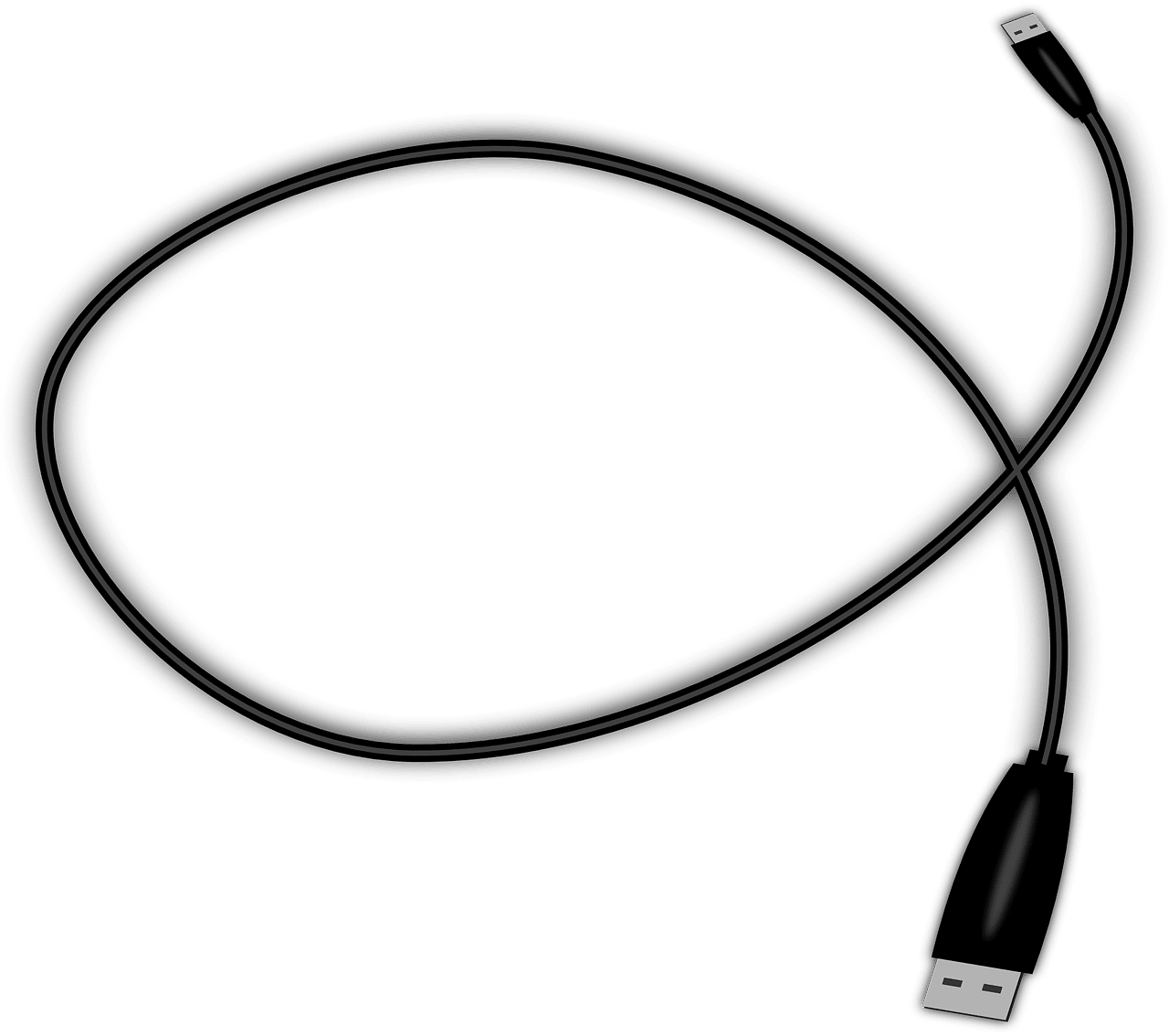
Metode 4: Tempatkan Earbud dengan Benar di Pengisi Daya
Cara mudah yang dapat memperbaiki Powerbeats Pro tidak mengisi daya satu sisi untuk Anda. Ikuti langkah-langkah sederhana ini untuk mengatasi masalah tersebut.
1. Pertama, Anda harus melepas kedua earbud .
2. Sekarang, masukkan kembali ke dalam casing.

3. Untuk memastikan sambungan yang aman antara casing dan earphone, periksa Kesejajaran pin pengisi daya, lalu tekan dengan lembut.
4. Setiap earbud memiliki lampu LED kecil, yang berubah menjadi Putih saat dimasukkan dengan benar ke dalam casing.

Baca Juga: Perbaiki Amazon Echo Tidak Mengaktifkan Masalah
Metode 5: Perbarui Firmware
Pembaruan dapat menyelesaikan banyak masalah yang Anda hadapi di perangkat. Jadi, Anda juga dapat mengatasi kesalahan sisi kiri Powerbeats Pro tidak mengisi daya hanya dengan memperbaruinya. Pemberitahuan pembaruan ini akan ditampilkan kepada Anda jika Powerbeats Pro terhubung ke iPhone atau iPad. Yang perlu Anda lakukan dalam hal ini adalah mengetuk opsi yang akan membantu Anda dengan pembaruan. Jika Anda menggunakan Powerbeats Pro dengan android maka Anda dapat mengunduh aplikasinya. Cukup ikuti langkah-langkah sederhana ini untuk mengunduh aplikasi dan memperbarui firmware.
1. Buka aplikasi Google Play Store dan cari aplikasi Beats.
2. Kemudian, ketuk opsi Instal
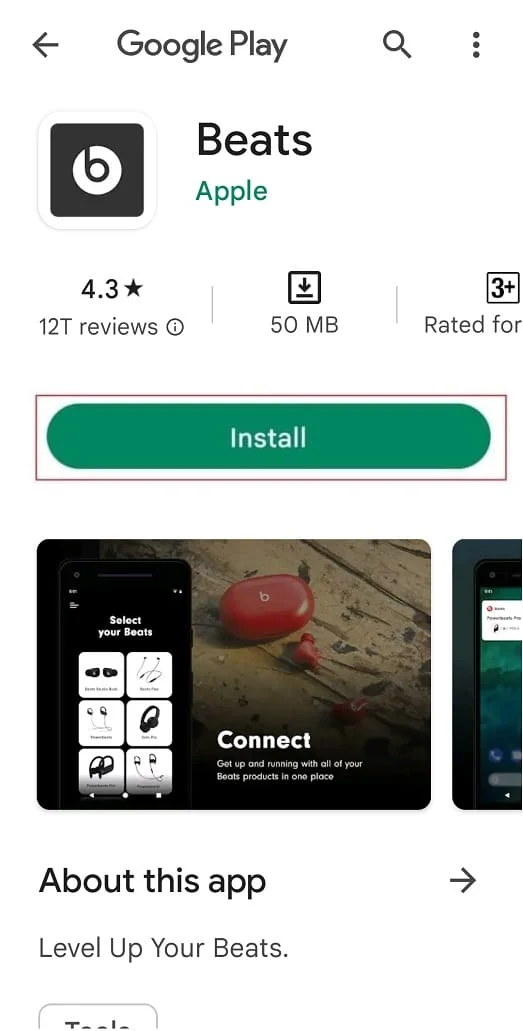
3. Sekarang sambungkan earbud ke perangkat menggunakan kasing Powerbeats Pro.
4. Terakhir, ketuk tombol Perbarui di aplikasi .
Metode 6: Matikan Deteksi Telinga Otomatis
Fitur unggulan yang memutar musik saat Anda memasang earbud di telinga dan menghentikan musik saat Anda melepas earbud dari telinga. Tetapi masalah pengisian daya dapat terjadi di Powerbeats Pro karenanya. Jika sisi kanan Powerbeats Pro Anda tidak mengisi daya karena hal ini, maka Anda dapat mengikuti langkah-langkah sederhana yang tercantum di bawah ini untuk memperbaiki kesalahan ini.
1. Ketuk ikon Pengaturan .
2.Kemudian, ketuk opsi Bluetooth .
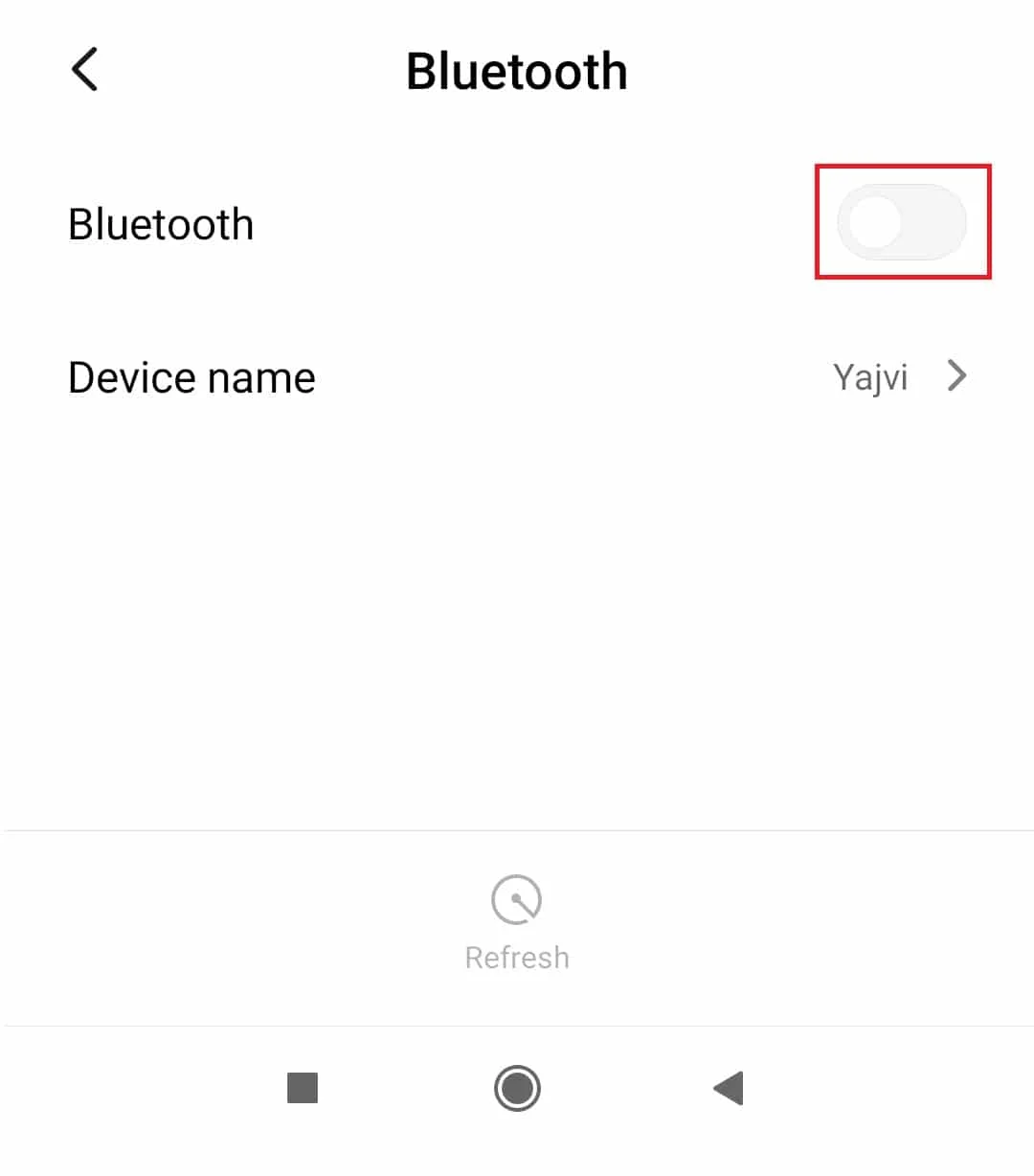
3. Sekarang, cari opsi Powerbeat Pro dan ketuk.
Catatan: Jika Anda telah mengubah namanya, ketuk Nama yang telah Anda berikan ke Powerbeats Pro Anda.
4. Sekarang, matikan Toggle untuk Deteksi Telinga Otomatis.
Baca Juga : Cara Lepas Popsocket Tanpa Merusak Apapun
Metode 7: Atur Ulang Powerbeats Pro
Metode lain yang dapat membantu memperbaiki sisi kiri Powerbeats Pro tidak mengisi daya. Anda dapat mengikuti langkah-langkah ini untuk mengatur ulang Powerbeats Pro.
1. Dalam casing Pasang earbud Anda dan biarkan casing terbuka .

2. Sekarang, tekan Tombol Sistem dan tahan hingga lampu LED berkedip warna putih dan merah.
3. Kemudian, biarkan Tombol Sistem seperti apa adanya, senter LED ini akan terus berkedip.
4. Sekarang, pasangkan dengan gadget Anda.
Metode 8: Hubungi Dukungan
Jika tidak ada metode yang tercantum di atas yang membantu Anda menyelesaikan masalah Anda. Kemudian, Anda dapat menghubungi Halaman Dukungan Pelanggan untuk membantu Anda memperbaiki masalah ini.
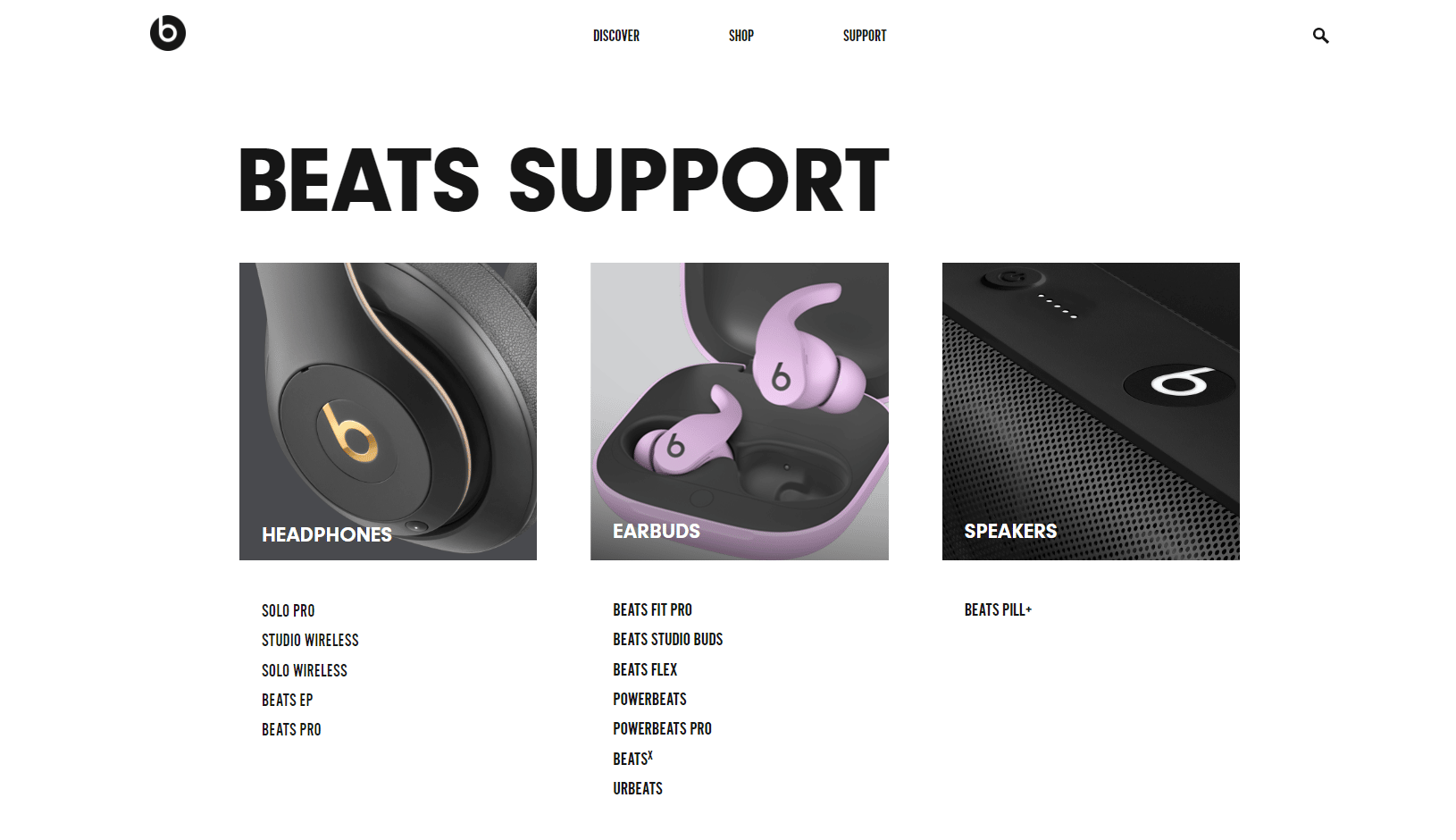
Pertanyaan yang Sering Diajukan (FAQ)
Q1. Bagaimana cara mereset Powerbeats Pro?
Jwb. Anda harus memasukkan earphone ke dalam casing. Setelah Anda memasang earphone, tekan dan tahan tombol sistem hingga LED berkedip putih dan merah. Setelah itu, Anda dapat melepaskan tombol sistem dan memasangkannya dengan gadget Anda.
Q2. Mengapa beats Pro kanan saya tidak mengisi daya?
Jwb. Ada berbagai alasan untuk ini dan alasan ini sebagian besar adalah debu di port pengisian daya, masalah dengan perangkat keras, dan saat firmware tidak diperbarui.
Q3. Bagaimana cara memperbaiki Powerbeats Pro satu sisi tidak mengisi daya?
Jwb. Untuk memperbaiki kesalahan ini, Anda dapat menggunakan salah satu metode yang tercantum di atas.
Q4. Apa yang harus dilakukan jika power off beats pro Anda terus mati?
Jwb. Untuk ini, Anda dapat menggunakan metode reset yang tercantum di atas. Anda juga dapat memutuskan sambungan colokan dengan menggunakan opsi melupakan perangkat.
Direkomendasikan:
- Cara Melacak Seseorang di Google Maps Tanpa Sepengetahuannya
- Cara Memulai Ulang Fitbit Versa 2
- Perbaiki Pod Xfinity Tidak Berfungsi
- Perbaiki AirPods Terhubung Tapi Tidak Ada Masalah Suara
Kami harap artikel ini membantu Anda menyelesaikan pertanyaan Anda tentang cara memperbaiki sisi kanan Powerbeats Pro tidak mengisi daya . Jika Anda ragu, silakan beri komentar di bagian di bawah ini. Kami akan dengan senang hati membantu Anda.
